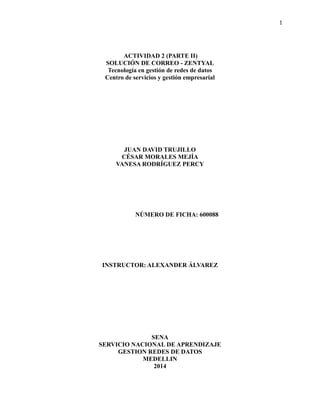
Servidor de correo en Zentyal 3.5
- 1. 1 ACTIVIDAD 2 (PARTE II) SOLUCIÓN DE CORREO - ZENTYAL Tecnología en gestión de redes datos Centro de servicios y gestión empresarial JUAN DAVID TRUJILLO CÉSAR MORALES MEJÍA VANESA RODRÍGUEZ PERCY NÚMERO DE FICHA: 600088 INSTRUCTOR: ALEXANDER ÁLVAREZ SENA SERVICIO NACIONAL DE APRENDIZAJE GESTION REDES DE DATOS MEDELLIN 2014
- 2. 2 Contenido Objetivos ......................................... 3 Introducción .................................... 4 Problema a resolver......................................................... 5 Zentyal ............................................ 5 Instalación de Zentyal............................................... 6 Configuración inicial del servidor de correo ........................................ 15 Creación del árbol de directorio ............................................................ 20 Creación usuarios y unidades organizativas. ....................................... 21 Host Virtual ............................................................. 24 Configuración del MUA ......................................... 29 Cuotas de disco ........................................................ 38 Filtrado de archivos adjuntos ................................ 40 Listas de distribución .............................................. 43 Cibergrafía .................................... 48
- 3. 3 Objetivos Aprender la aplicación de conceptos previos investigados, sobre los servidores de correo. Implementar una solución de correo en plataforma Linux, se hará uso de la plataforma de red unificada Zentyal. Configurar los diferentes agentes de correo.
- 4. 4 Introducción Con la expresión “servicio de correo” normalmente se hace referencia a toda infraestructura tecnológica detrás de una solución correo electrónico, en donde usuarios de una organización o usuarios de una entidad en la web obtienen servicios que le permiten intercambiar mensajes electrónicos con otros usuarios de la organización o dominio, otras organizaciones o dominios en Internet. Sin embargo una solución de correo es mucho más que un simple servicio, es en realidad entramado de servicios y tecnologías que interactúan entre sí para permitir, como mínimo, a los clientes finales (usuarios del correo electrónico) intercambiar mensajes. Adicionalmente, debido a la tendencia de convergencia servicios, una solución de correo electrónico también puede proveer funciones complementarias a sus clientes, como por ejemplo: Agenda Electrónica, Mensajería unificada y Almacenamiento remoto. Pero esto no es todo, la ya irrefutable necesidad de añadir seguridad en las transacciones los diferentes entes que intervienen en una comunicación los servicios de la solución correo, y la necesidad de implantar métodos autenticación y validación en las cuentas del correo electrónico aumentan el grado de complejidad las soluciones correo. Una solución de correo está formada principalmente por una familia Agentes que se encargan de tareas específicas en cada fase la transacción de un mensaje correo electrónico:
- 5. 5 Problema a resolver La empresa ABCx requiere el diseño e implementación de una plataforma correo seguro que se integre a los servicios de red y las aplicaciones existentes en la organización. La información de los objetos la red son almacenados en un servicio Directorio Ligero (Active Directory MS, openLDAP, 389 Server, etc.) con la siguiente estructura lógica: Zentyal Para la solución de este problema se hará uso de Zentyal, el cual un servidor de red unificada código abierto (o una plataforma de red unificada) para las PYMEs. Zentyal puede actuar gestionando la infraestructura de red, como puerta enlace a Internet (Gateway), gestionando las amenazas de seguridad (UTM), como servidor oficina, comunicaciones unificadas o una combinación de estas. Además, Zentyal incluye un marco desarrollo (framework) para facilitar el desarrollo de nuevos servicios basados en Unix. Figura 2. Árbol lógico
- 6. 6 Primera parte: 1. Implemente el árbol lógico de la figura 2. Tenga en cuenta que esta actividad ya pudo haber sido desarrollada en una actividad anterior. 2. Implemente una solución MTA (Mail Transport Agent) para el dominio X.com (La x corresponde a las iniciales de los apellidos su grupo trabajo). Instalación de Zentyal Primero iniciaremos instalando Zentyal en nuestro servidor, para ellos debemos tener la imagen ISO, la cual podemos descargar desde la página oficial del Zentyal http://www.zentyal.org/server/. Descargamos la edición comunitaria de este software. Para este caso, vamos a descargar la última versión disponible, cual es 3.5.
- 7. 7 PASOS DE INSTALACIÓN 1. Seleccionaremos el lenguaje de la instalación, para este ejemplo usaremos Español.
- 8. 8 2. Debemos elegir el lenguaje que usará la interfaz de nuestro sistema una vez sea instalado, para ello nos pregunta por el país donde nos localizamos, en este caso Colombia. 3. Podemos usar la detección de automática distribución del teclado, que hará unas cuantas preguntas para asegurarse del modelo que estamos usando o podemos seleccionarlo manualmente escogiendo No.
- 9. 9
- 10. 10 4. En caso de que dispongamos más una interfaz de red, el sistema nos preguntará cuál usar durante la instalación (por ejemplo para descargar actualizaciones). Si tan solo tenemos una, no habrá pregunta. 5. Ahora debemos elegir un nombre para nuestro servidor; este nombre es importante para la identificación de máquina dentro red. El servicio DNS registrará automáticamente este nombre.
- 11. 11 6. Debemos introducir el nombre de usuario o login usado para la identificación ante sistema. Este usuario tendrá privilegios de administración y además será el utilizado para acceder a la interfaz de Zentyal.
- 12. 12 7. Se nos pregunta por nuestra zona horaria, que se autoconfigurará dependiendo del país de origen que hayamos seleccionado anteriormente, pero se puede modificar en caso que sea errónea.
- 13. 13 8. Iniciará la instalación del sistema básico de Zentyal, esto tardará varios minutos.
- 14. 14 9. Al terminar la instalación, se carga nuestra página de administración Web. Aquí ingresamos con el login y la contraseña que hayamos definido en los pasos anteriores.
- 15. 15 Configuración inicial del servidor de correo I. Lo primero que haremos será instalar los módulos necesarios para nuestro servidor de correo: Antivirus, DHCP (opcional), DNS, Firewall, Mail Filter, Mail service, NTP Service, Network Configuration, Openchange Server, Web Mail, Users, Computers and File Sharing, Web Mail Service, Server. Seleccionamos los módulos, dando clic sobre cada uno de ellos y en la opción instalar.
- 16. 16 El sistema comenzará con el proceso de instalación de los módulos requeridos. Después de terminar la instalación los módulos, el asistente configuración nos guiará para configurar algunos elementos importantes del servidor. II. Configuración de la red, para esto se configuran las interfaces internas o externas, para este caso dejamos la opción que aparece por defecto (Interna).
- 17. 17 III. Después de elegir la configuración las interfaces, debemos cómo será configuración de las tarjetas de red del servidor. En este caso tenemos dos tarjetas, una la dejaremos para que trabaje mediante DHCP y la otra con una IP estática; esta será la IP con cual se identificará el servidor en red.
- 18. 18 IV. Digitamos el nombre del dominio. V. Configuramos el dominio virtual de correo, cómo será usado por nuestras cuentas de correo.
- 19. 19 Por último clic en finalizar. Con esto hemos finalizado la configuración inicial del servidor. Nos dirigimos al Dashboard.
- 20. 20 Creación del árbol de directorio Para la creación de este árbol, debemos dirigirnos al módulo Usuarios y equipos y allí elegimos Gestionar. Allí podemos ver árbol de información del directorio nuestro dominio (rmt.local).
- 21. 21 Creación usuarios y unidades organizativas. Para crear las unidades organizativas, nos posicionamos sobre el nombre de nuestro dominio y bajamos la barra de desplazamiento que aparece a derecha esta ventana, allí damos clic en (+) más y elegimos qué objeto queremos agregar. Para este caso nos permite adicionar unidades organizativas.
- 22. 22 Para la creación de usuarios, nos posicionamos sobre unidad organizativa y allí vamos al botón (+) más y elegimos qué objeto queremos agregar (Usuarios).
- 23. 23 Clic en opción añadir. Después de creado el usuario, nos paramos sobre él y en la parte derecha venta muestra los atributos de éste usuario, procedemos añadir el atributo correo electrónico.
- 24. 24 Host Virtual En el módulo Servidor Web, opción host virtuales agregar el nombre deseado para Webmail. El término Hosting Virtual se refiere a hacer funcionar más de un sitio web (tales como www.company1.com y company2.com) en una sola máquina. Los sitios web virtuales pueden estar "basados en direcciones IP", lo que significa cada sitio web tiene una dirección IP diferente, o "basados en nombres diferentes", lo que significa con una sola dirección IP están funcionando sitios web con diferentes nombres (de dominio). El hecho que estén funcionando en la misma máquina física pasa completamente desapercibido para el usuario que visita esos sitios web.
- 26. 26 Nos vamos al módulo Webmail y en la opción host virtual seleccionamos el anteriormente creado. Para poder permitir desde los clientes el acceso pop y/o imap debemos habilitar puertos a través del firewall. En el módulo Cortafuegos, Menú filtrado de paquetes / opción: Desde redes internas hacia zentyal
- 27. 27 Debemos crear Regla De origen cualquiera y servicio cualquiera. En el módulo Correo - General validamos los servicios de obtención correo (que estén habilitados).
- 28. 28
- 29. 29 Configuración del MUA Para poder probar nuestro servidor de correo, debemos tener un equipo cliente, el cual debe estar unido a nuestro dominio (rmt.local), para este caso. Usaremos un equipo cliente Windows, el cuál será unido al dominio. Para esto debemos configurar el cliente con una IP que se encuentre dentro del mismo rango la dirección IP del server; además en el servidor debemos crear o habilitar un usuario que actúe como administrador del dominio y pueda unir la máquina cliente al dominio. Usuario administrador de dominio en Zentyal Nosotros creamos un usuario para este fin, debemos indicar a qué grupo va a pertenecer; como será administrador de dominio. Vamos a la opción Grupo y de la lista desplegable seleccionamos Domain Admins.
- 30. 30 En el cliente. En esta imagen vemos que el equipo con nombre (cliente – Pc), se encuentra unido al dominio rmt.local. Desde este cliente instalaremos el agente de usuario (MUA), vamos a utilizar Microsoft Outlook 2010. Allí vamos a configurar la cuenta de alguno los usuarios definidos en el servidor correo Zentyal. Y realizaremos pruebas de envío y recepción correo para cada una las cuentas configuradas.
- 31. 31 En la configuración de cuenta, usaremos conexión cifrada TLS, para las conexiones, servidor de entrada POP y SMTP.
- 32. 32 Hacemos una prueba, el usuario Juan Trujillo enviará un correo al buzón de del usuario
- 34. 34 Agente de correo OWA (Recordemos que OWA, es el agente de correo Web) Abrimos el navegador de internet, en nuestro equipo cliente. Y en la barra de direcciones ponemos lo siguiente: http://dominio.ejemplo/hostvirtual Nosotros los pondremos así: http://rmt.local/webmail. Introducimos Nombre de usuario (Dirección correo) y contraseña.
- 35. 35 Inmediatamente nos llevará a nuestro buzón de correo, en este caso la usuaria Vanesa Rodríguez.
- 36. 36 Pruebas con OWA. Iniciamos sesión con el usuario Juan.
- 37. 37
- 38. 38 Cuotas de disco Desde el módulo Usuarios y Equipos - Gestionar podemos seleccionar el usuario y limitar su cuota de usuario. Esta cuota aplica para la recepción de mensajes; es decir que cuando a este usuario le intenten enviar un mensaje que supere 1 Mb, no lo podrán hacer y el destinario recibirá un mensaje indicándole que no se pudo recibir el contenido del mensaje porque el contenido fue filtrado o verificado y el mensaje fue detenido. Usuaria Vanesa envía mensaje a usuario Juan, con adjuntos que superan el 1 MB.
- 39. 39 Quien intenta enviar el mensaje, recibe la siguiente notificación. Lo que le indica no pudo es posible enviar este mensaje.
- 40. 40 Filtrado de archivos adjuntos En el módulo filtro de correo, ACL por fichero podremos filtrar los tipos adjuntos, etc. En este ejemplo filtraremos, para que no se permite el envío de archivos en formato .jpg (Imágenes)
- 41. 41 Probamos en el cliente, intentando realizar el envío de un correo con imágenes como archivo adjunto.
- 42. 42 Vemos que al usuario Cesar, le llega el siguiente mensaje: Este mensaje le indica que el contenido de este está prohibido, la entrega del correo electrónico se detuvo. Su mensaje no pudo llegar al buzón de correo de jtrujillo@rmt.local.
- 43. 43 Listas de distribución ¿Qué es y para qué sirve una lista de distribución? Una lista de distribución es un conjunto direcciones electrónicas que se usan para enviar ciertos mensajes o anuncios para todos los miembros de la lista. Estos miembros forman un grupo de personas que se intercambian mensajes sobre una temática particular, compartiendo sus conocimientos y debatiendo temas de interés común, formando así una "Comunidad Virtual". En el menú Usuarios y Grupos - Gestionar podemos agregar un grupo y en el campo correo electrónico generaremos el alias. Una vez creado el grupo se añaden los usuarios que van a pertenecer al mismo.
- 44. 44 Agregamos los usuarios al grupo sistemas. Seleccionamos el usuario y clic en el botón (+) más.
- 45. 45 PRUEBAS LISTA DE DISTRIBUCIÓN La forma de probar el correcto funcionamiento de esta lista, se hace así: Desde cualquiera de las cuentas de correo que pertenecen a ella, enviar un mensaje de correo al alias que se configuro para este grupo o lista, en este caso será: sistemas@rmt.local. Este mensaje debe llegar a cada uno de los miembros que pertenecen al grupo o lista. Así: El usuario Cesar, envía un correo electrónico al alias del grupo sistemas
- 46. 46 Este mensaje se verifica que llegue a todos los miembros del grupo sistemas. Usuaria Vanesa Usuario Juan Usuario Cesar
- 47. 47 Antivirus El módulo Antivirus viene incluido, cuando instalamos Zentyal elegimos este módulo. Lo cual permitirá que nuestro servidor de correo esté protegido contra amenazas y contenido maliciosos
- 48. 48 Cibergrafía https://wiki.zentyal.org/wiki/Es/3.5/Instalacion#el-instalador-de- zentyal https://wiki.zentyal.org/wiki/Es/3.5/Instalacion http://httpd.apache.org/docs/2.0/es/vhosts/ http://www.bvsde.ops-oms.org/eswww/listserv/listserv.html